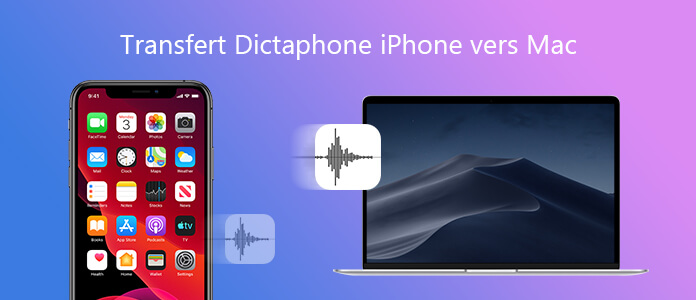
Lors de transférer de la musique depuis iPhone sur Mac, vous savez probablement comment le faire immédiatement. Mais pour un mémo vocal Dictaphone, est-ce que vous connaissez une méthode de transfert ? Dans ce tutoriel, nous vous indiquerons trois façons de transférer le Dictaphone iPhone vers Mac.
 1. Transférer de Dictaphone iPhone vers Mac via Transfert iPhone Pro (sans iTunes)
1. Transférer de Dictaphone iPhone vers Mac via Transfert iPhone Pro (sans iTunes)
 2. Transférer de Dictaphone iPhone vers Mac par Mail (sans iTunes)
2. Transférer de Dictaphone iPhone vers Mac par Mail (sans iTunes)
En tant que logiciel fiable de transfert des données iOS, AnyMP4 Transfert iPhone Pro pour Mac nous permet de transférer des enregistrements Dictaphone iPhone vers Mac en quelques clics. Et son interface conviviale rend le transfert plus facile et rapide.
Une fois le téléchargement et l'installation terminé, ouvrez Transfert iPhone Pro sur votre Mac. Et puis, connectez votre iPhone à Mac avec un câble USB. Le programme va détecter automatiquement votre appareil iOS.
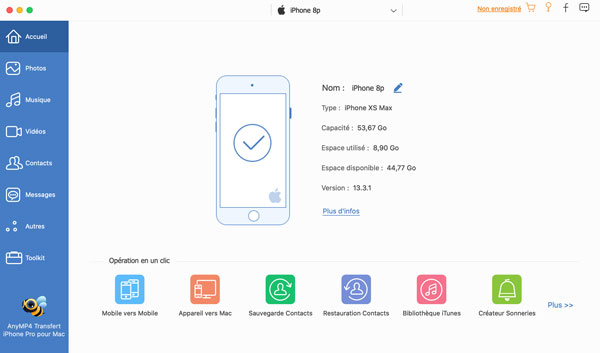
Cliquez sur « Musique » dans la barre latérale de l'interface de logiciel, tapez ensuite Mémos vocaux. Vous pourrez voir une liste de fichiers audio Dictaphone sur l'interface.
Sélectionnez et cochez des enregistrements que vous voulez transférer. Finalement, cliquez sur le bouton « Exporter vers le PC » en haut pour achever le processus de transfert.
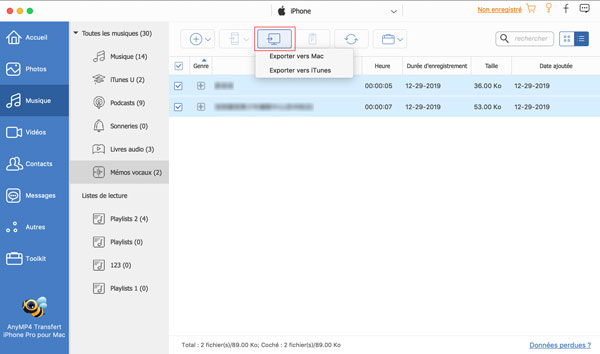
Lors du transfert d'un ou quelques fichiers audio Dictaphone depuis iPhone vers Mac, nous pouvons les envoyer un par un par Mail.
Étape 1. Ouvrez un enregistrement que vous voulez sauvegarder sur Mac dans l'app Dictaphone.
Étape 2. Touchez le bouton en forme trois points > Partager.
Étape 3. Sélectionnez Mail comme le moyen de partage, et puis saisissez votre adresse électronique.
Étape 4. Sur votre Mac, accédez à votre courrier électronique et téléchargez le mémo vocal.
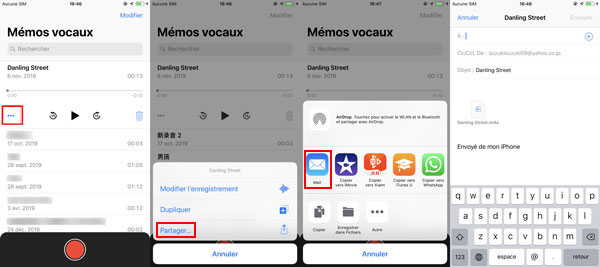
iTunes peut également synchroniser des mémos vocaux tout en synchronisant des fichiers musicaux de l'iPhone. Certainement, cette méthode ne peut pas simplement transférer des mémos vocaux.
Étape 1. Ouvrez iTunes sur votre Mac et connectez votre iPhone à Mac avec un câble USB.
Étape 2. Cliquez sur l'icône de l'appareil en haut, et puis cliquez sur Musique sous Réglages dans la liste à gauche.
Étape 3. Cochez les cases en regard de Synchroniser la musique et Inclure les mémos vocaux.
Étape 4. Cliquez sur « Appliquer » en bas à droite de l'interface pour procéder au transfert.
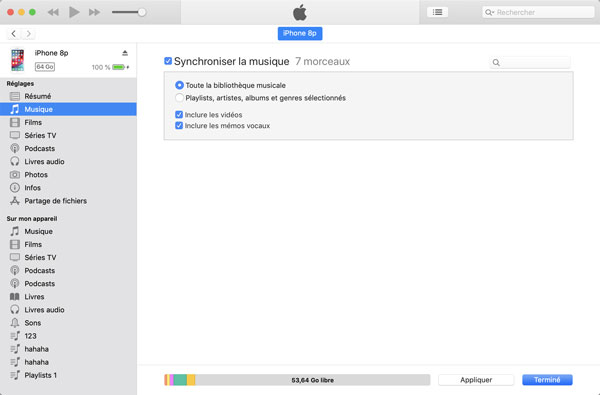
Conclusion:
Même si toutes les méthodes mentionnées ci-dessus peuvent nous aider à effectuer le transfert de Dictaphone iPhone vers Mac, on peut constater que la première façon est plus pratique, car Transfert iPhone Pro permet de transférer des enregistrements Dictaphone spécifiques et de les transférer par lots.
Par ailleurs, ce programme de transfert est capable de transférer des données entre deux appareils iOS, comme transférer des contacts iPhone vers iPhone, et de transférer des fichiers l'ordinateur vers iPhone.